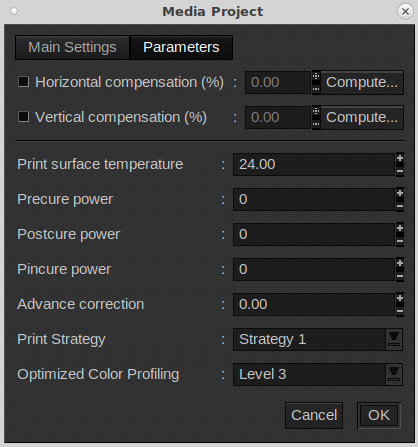Jako základ také můžete použít stávající profil média a nastavení upravit v aplikaci Caldera.
Tato příručka obsahuje základní informace určené k vytváření a změnám profilů médií. Tvorba profilů představuje odbornou úlohu, která vyžaduje dodatečné informace a nástroje, které nejsou uvedeny v této příručce. Pokud chcete vytvořit nebo změnit profily médií, kontaktujte místní organizaci podpory.
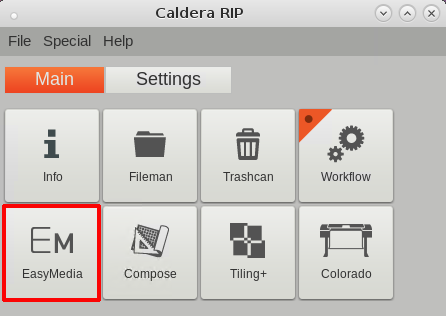
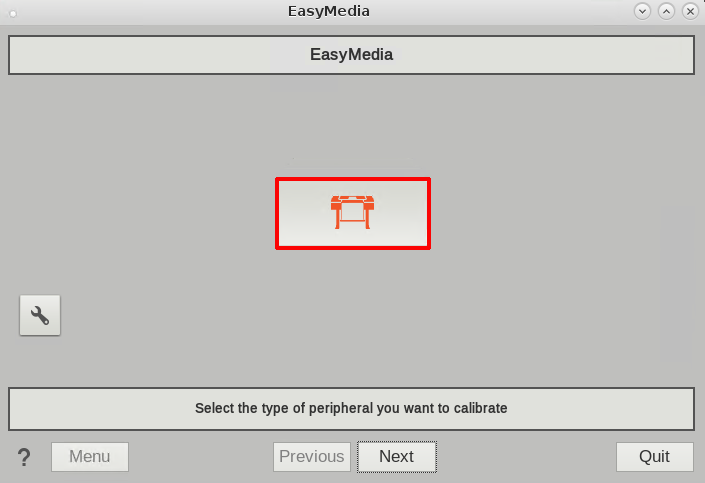
Zvolte profil média a upřednostňovanou kategorií média, neboť v aplikaci Caldera nemůžete změnit kategorii média profilu médií. Více informací viz Výběr kategorie média.
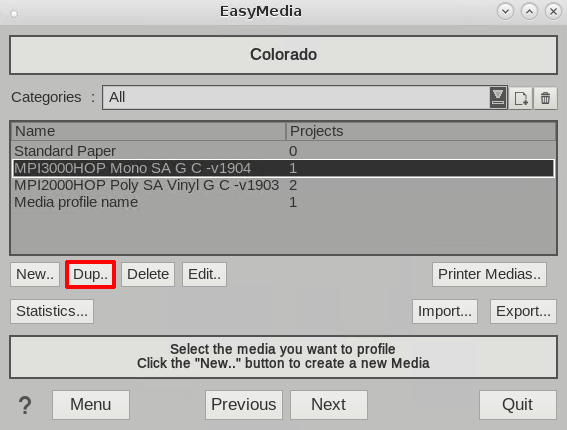
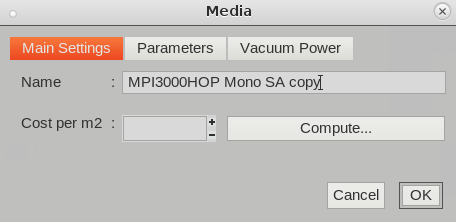
V části [Parameters]: Změna nastavení médií.
Kategorii média profilu médií nemůžete v softwaru Caldera změnit.
Zkontrolujte především tloušťku média, neboť vaše nové médium může mít jinou tloušťku než médium zkopírovaného profilu médií.
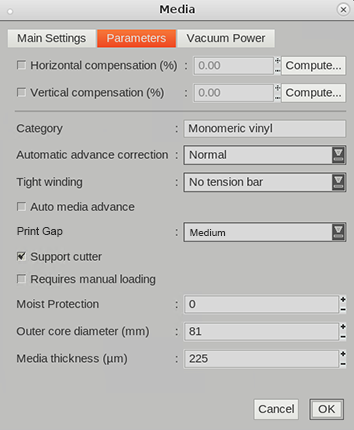
V části [Vacuum Power]: Změna nastavení médií.

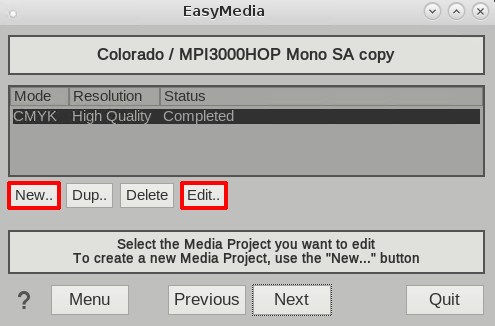
V části [Resolution]: Výběr režimu tisku.
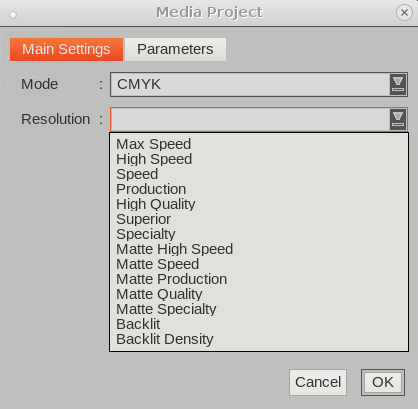
V části [Parameters]: Změna nastavení médií.